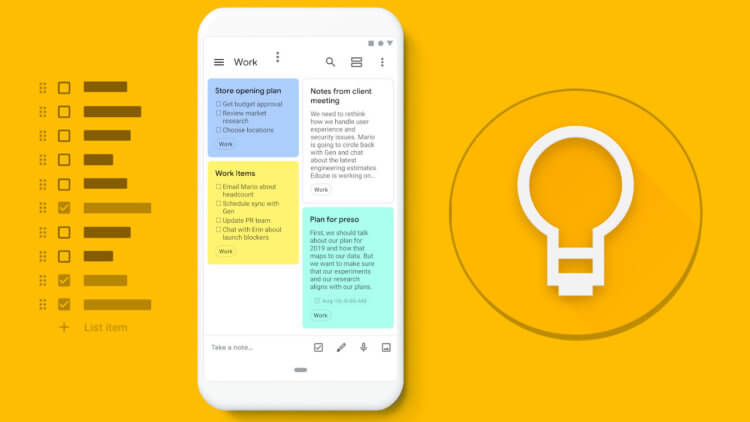Keep что за приложение
Google Keep что это за программа и нужна ли она?


Знаете, странно, но не все сервисы Гугла популярны в России. Ну например взять почту Gmail, она достаточно популярная как за рубежом, так и у нас. А вот если взять Google Keep, то он там забугром популярный, ну а у нас что-то не очень, непонятно почему? Хотя может быть они его как-то не продвигают в России или еще что…? Я просто сам о нем узнал недавно и был удивлен, что не знал раньше! Так, пора уже сказать что это такое Google Keep, это можно сказать что интернет-органайзер. Тут можно хранить заметки, какие-то напоминания, строить планы, писать списки какие-то и все это онлайн хранится в интернете на сайте Google Keep
Вот вам картинка, тут кратко написано о том что такое Google Keep:
Данная картинка мне просто понравилась и я решил вам ее тоже показать, я бы эту картинку назвал Бумажные заметки перекочевали в смартфоны:
Можно сказать что Гугл Кип поделен на две части, это версия для мобильных устройств и версия для декстопов, ну то есть для обычных компьютеров. Также можно настроить чтобы в Хроме были уведомления от Гугл Кип. И это, ну я думаю что вам не нужно напоминать, что для того чтобы пользоваться данным сервисом, то нужно иметь аккаунт Гугл. Один аккаунт Гугл это у вас будет и почта Gmail, и Гугл Кип, ну и все остальное: так в Гугле заведено, один аккаунт на все сервисы, да и удобно это
Смотрите, вот это версия Гугл Кип для компьютера (то есть зайти можно через браузер, лучше конечно использовать Хром):
Смотрите, вот как выглядит Гугл Кип на телефоне, тоже неплохо:
Если вы захотите создать заметку, то вы также сможете указать цвет заметки, прикрепить картинку, может сейчас появились еще какие-то новые фишки в этом плане.. Удобно то, что создавая заметку с обычного компа, ну вот вы ее создали, то через несколько секунд вы сможете эту заметку посмотреть и на смартфоне или планшете, при условии что вы будете авторизованы в аккаунте Гугл. Ну то есть синхронизация заметок и всего остального работает без проблем
Я не знал, но в Гугл Кип есть опция создания продвинутой заметки, это я имею ввиду заметку в виде списка. Например вот вам нужно сделать много дел в течении недели, вот вы все свои дела записали в заметку, но при этом все написали в виде списка, и теперь сделали одно дело, галочку сняли. Это удобно, но почему никто этим не пользуется? Гугл Кип вроде появился в 2013-том году, может из-за того что как бы сервис еще молодой? Не понимаю, однако факт есть фактом, в России Гугл Кип не особо популярен..
Пользоваться Гугл Кипом на телефоне удобно также как и на обычном компе:
На телефоне есть свои прибамбасы. Например когда вы будете создавать заметку, то к ней вы сможете и фотографию прикрепить. С одной стороны напрашивается вопрос, почему это не сделано в декстопной версии? Честно говоря я не уверен, может уже и сделано, но если взять смартфон, то тут все просто. Дело в том, что в каждом смартфоне есть камера и оч глупо не воспользоваться ней, Гуглу Кипу достаточно просто принять фотографию от камеры и вставить ее в заметку:
А вот если использовать компьютер, то там не везде есть вебкамера, вот кстати у меня ее нет..
Можно также создавать и заметки из звука, другими словами аудиозаметки. Для этого на телефоне будет использоваться встроенный микрофон. Многие наверно знают что такое Окей Гугл, когда это только появилось, мне было очень интересно попробовать. Окей Гугл это когда вы говорите фразу и потом Гугл по ней ищет что-то в интернете. Фишка вроде бы крутая, но на деле мне кажется не особо полезная и я должен признаться что я не пользуюсь этим. Хотя реально сделано круто. Ну вот, а создать голосовую заметку может быть и полезно будет:
Хотя опять же скажу вот по чесноку, что я наверно не пользовался бы аудиозаметками, не привык что ли, не знаю.. 
Вот я не знал, но то что вы сказали голосом, то это будет сразу напечатано:
То есть непонятно, или есть аудиозаметки или это скорее всего вы можете записать заметку голосом, то есть не печатая на клавиатуре, а сказали вслух ну и заметка напечаталась сама, вроде именно так это работает.. 
При наличии множества заметок, чтобы быстро найти нужную, то можно воспользоваться поиском:
Вы можете настроить как именно будут отображаться заметки:
То есть как я и писал, Гугл Кип сделан грамотно, все тут продумано, стильно и ничего тут не грузит мозг так бы сказать
Гугл Кип на планшете:
Зарубежным юзерам Гугл Кип нравится, говорят что намного лучше чем Evernote, который перегружен интерфейсом, разными функциями, иногда тормозит. Я тут ничего не могу сказать, скажу только что Evernote это идет от Microsoft, ну а Microsoft это вам не какая-то там контора, это корпорация мирового масштаба.. В принципе как и Гугл..
На этом все ребята, мой вам совет будет такой, если заметили у себя в телефоне приложение Гугл Кип, то не нужно его сразу удалять! Попробуйте познакомиться с ним, ну то есть попробуйте какие-то заметки создать, просто блин, ну реально качественный этот заметочник, ну или правильнее будет сказать органайзер. Попробуйте, вдруг он вам понравится. Мне пора прощаться, до новых встреч, заходите еще!
Добавить комментарий Отменить ответ
Этот сайт использует Akismet для борьбы со спамом. Узнайте как обрабатываются ваши данные комментариев.
Умный блокнот – обзор Google Keep на Андроид
Что такое Google Keep?
Что такое Google Keep программа на Андроиде? Это приложение для заметок в свободной форме. Впервые Keep был анонсирован еще в далеком 2013 году, было много разговоров о том, нужно ли другое приложение для заметок, а многие сравнивали его с Evernote и другими подобными программами. Но, в конце концов, Keep – это своеобразное, уникальное в своем роде приложение. Многие эксперты сходятся во мнении, что Google Keep для Андроида – это очень функциональное приложение.
Вы можете использовать его в Интернете на всех стационарных компьютерах, а также применять его на Android и iOS. Поскольку это продукт от компании Google, можно выполнить синхронизацию с основной учетной записью и приложение всегда будет обновляться, независимо от того, на каком устройстве вы его используете.
Существует также расширение Chrome, чтобы упростить добавление заметок в браузере.
Основные функции
Вот краткий список, для чего можно использовать Google Keep:
Когда мероприятие или событие отработано или выполнено, пометку можно просто удалить.
Как установить Keep?
Краткая пошаговая инструкция, как установить Google Keep: Загрузите приложение из магазина Google Play на Android-смартфоне или зайдите на свой гугл диск по адресу http://google.com/keep, или хранилище Google Play в Play App Store.
Начало работы с программой
Давайте посмотрим, как работать с приложением Google Keep и что это за программа на Андроиде.
Создайте заметку в приложении для Android. Есть четыре варианта создать заметку и сохранить ее в приложении. Можно просто начать вводить текст в текстовой строке, где указано «Добавить быстрое примечание», после чего появится интерактивная клавиатура.
Помимо этого, пользователь может выбрать текстовое сообщение или поставить галочку напротив значка микрофона или камеры, чтобы добавить разные типы заметок Google Keep Quick Note.
Флажок указывает список маркированных товаров, в котором некоторые элементы могут быть отключены по желанию пользователя. Микрофон открывает пустое примечание, которое сразу же начинает записывать ваш голос. Когда закончите диктовать сообщение, продолжайте транскрибировать то, что уже сказали для тела заметки, но только в сжатом виде, как будто аннотацию к книге. По таким меткам можно быстро найти надиктованное сообщение. Значок камеры открывает приложение, управляющее камерой телефона: Google Keep Dashboard.
Цветовое оформление заметок
Когда вы используете Keep, он позволяет редактировать свой внешний вид в любой цветовой гамме. Если оставить все по умолчанию в белом цвете, это может привести к определенным неудобствам, особенно когда ищешь что-то важное из кучи своих пометок. Конечно, в программе есть функция поиска, но если с самого начала распределить заметки по цветам, это значительно облегчает жизнь.
Понятно, что такое приложение Google Keep на андроид позволяет вам менять цвет заметок, а это отличный способ сохранить организованность ваших записей. Например, вы можете выполнить все связанные с работой примечания синим, связанные с едой списки зеленым, а пометки по увлечениям красным. В итоге, когда вам нужно быстро найти что-то, связанное с работой – можно просто прокручивать и быстро просматривать все синие заметки. Очень удобная функция.
Чтобы изменить цвет заметки, откройте ее, а затем щелкните значок неба внизу. На мобильном телефоне коснитесь трех точек в правом нижнем углу, а затем выберите один из цветов внизу. Обозначьте заметки, которые необходимо выделить конкретным цветом.
Давайте имена и делитесь своими заметками
Для аудио и графических заметок после добавления медиафайла в приложение можно добавить заголовок и небольшой пояснительный текст к любой заметке.
Поделитесь своими заметками. На любом рабочем столе в приложении Android нажмите и удерживайте заметку, чтобы отобразить параметры на верхней панели для удаления, архивирования или совместного использования. Нажатие на значок совместного использования, треугольник, открывающий всплывающее окно с большим перечнем функций по обмену данными, которые вы могли загрузить на свой телефон. Например, электронная почта, Facebook, Dropbox и даже конкурентная записная книжка Evernote.
Данная функция недоступна для веб-версии Keep.
5 причин начать использовать Google Keep прямо сейчас
Google Keep — это приложение для создания заметок. Но так кажется лишь на первый взгляд. На самом деле — это настоящий «медиакомбайн», который может не хило упростить вам жизнь и дать возможность куда лучше организовать свое свободное и рабочее время. Но и на этом его опции не заканчиваются, так что давайте разбираться, почему же вам стоит прямо сейчас проследовать в Google Play и установить Google Keep, если вы этого еще не сделали.
Google Keep — очень удобный инструмент для самоорганизации
Легко работать с сервисами Google
Одним из самых больших преимуществ Keep является его максимальная интеграция со всей экосистемой Google. Это означает, что если вы отправляете письма по Gmail, пересылаете файлы по Google Drive и работаете в Google Docs, вы можете легко интегрировать все элементы в Keep без лишних телодвижений. Просто выделяйте, скажем, дату, присланную по электронной почте и автоматом создавайте событие в Keep. И это лишь самый простой пример взаимодействия. Если вы пользуетесь Google Keep и знаете еще какие-то примеры его применения, дайте знать об этом в нашем чате в Телеграм.
Возможность легко делиться заметками
Все элементы, расположенные в приложении Google Keep, могут быть доступны другим пользователям без необходимости отправки посредством сторонних сервисов. Просто выбирайте заметку, изображение, расписание или что то, чем вы хотите поделиться, нажимайте «Отправить» и выбирайте нужного вам пользователя в списке контактов.
Создание общих заметок
Помимо того, что вы можете отправлять заметки конкретным пользователям, вы также можете открывать доступ к заметке определенному кругу лиц. И каждый человек сможет вносить свои правки и предложения. Внесенные изменения будут автоматически видны всем пользоватлеям, а первоначальный владелец может закрыть доступ в любое время.
Расшифровка текста с изображений
Существует масса сервисов и программ с подобными функциями, но зачем они нужны, если можно делать все в одном месте? Просто выбирайте любое изображение с текстом, загружайте его в Google Keep, и алгоритмы программы расшифруют то, что там написано с возможностью дальнейшего редактирования. Это идеально подходит для визиток, данные с которых можно тут же переносить в соответствующие контакты в записной книжке.
Встроенный диктофон и напоминания
Наверняка у вас когда-нибудь у вас была блестящая идея, но вы не записали ее сразу, а затем, когда у вас наконец появился момент, вы поняли, что забыли все детали? Используя Google Keep вы можете не просто создать голосовую заметку, но и имеете возможность расшифровать ее в дальнейшем. Google Keep автоматически преобразует голос в текст, который можно отредактировать и сохранить.
Напоминания в Google Keep организованы не менее интересно. Помимо обычных всплывающих окон и аудиосигналов, вы можете «попросить» Google Keep отправить уведомление о событии на электронную почту, прислать сообщение в мессенджере или получить специальное всплывающее окно в браузере.
Что такое Google Keep и зачем еще одна записная книжка в телефоне?
Недавно вышло обновление бесплатной записной книжки Google Keep – он теперь появился в моем любимом для интерфейсов черном цвете и я решил написать небольшую статью с обзором Google keep – самой быстрой и удобной по моему мнению телефонной записной книжки.
Google Keep – это сервис от Google, который позволяет делать быстрые заметки как с компьютера по адресу keep.google.com (для этого нужно залогиниться под своим Gmail-аккаутом), так и телефона (для этого нужно установить приложение Google Keep)
За что я люблю Google Keep:
6.Очень быстро и просто создавать чек-листы. У меня например, есть список телеграм-каналов / прессы за которой я регулярно слежу, чтобы оставаться в тренде. И я под ключевые ресурсы завел чек-лист с днями месяца, по мере прочтение ресурса я вычеркиваю день за который я изучил контент

7. Рисунки + текст в одной заметке. Я использую Google Keep чтобы учить английские слова по методу карточек. И удобство его в том, что вместе с английским словом, я могу нарисовать от руки картинку что оно обозначает, так мой мозг лучше запомнит это слово.

8.Напоминалка для заметок. Для заметок можно устанавливать функцию напоминалок на конкретное время, и вы получите уведомление в телефон. Такие напоминания можно делать ПОВТОРЯЮЩИМИСЯ!

9.Совместная работа.Заметками можно делиться коллегами / друзьями. И это делает Google Keep пригодным для совместной и удаленной работы в команде.

10. Выделяем заметки цветами. Эту фишку я использую для выделения особенно важных английских слов, которые нужно запомнить

11. Архивирование вместо удаления. Карточки которые устарели – отправляйте в архив, вместо удаления. У Google хватает памяти чтобы не удалять информацию а архивировать, и потом находить если она понадобится вам в будущем.

12. Отправляйте информацию в Google Keep с телефона через кнопку Поделиться. В каждому смартфоне есть кнопка поделиться контентом, и Google Keep позволяет получать такой контент через эту кнопку
Как можно использовать Google Keep в повседневной жизни
Чего не хватает:
Где еще почитать о Google Keep
Выводы:
Google Keep быстрый и удобный инструмент, который можно применять для абсолютно различных дел и информации. Но как известно инструментом нужно уметь пользоваться, иначе он превращает собираемую информацию в хаос.
То какую систему использовать для обработки информации – решать вам, мне по душе система Getting Things Done и Google Keep отлично в нее встраивается.
Хэш-теги:
#googlekeep #личнаяэффективность #мастерпродуктивности #планировщик #органайзер
Google Keep — заметки для Андроид
Доброго времени суток, уважаемые читатели!
Сегодня я хочу поговорить об одном из наиболее часто используемых мою приложений для Андроид — Google Keep. В сети немало отзывов об этом заметочнике и многие из них, мягко говоря, очень странные.
Так, например, удивляют обзоры, в которых кип сравнивается с Evernote, OneNote и пр. Приложения очень достойные, но слишком разная у них весовая категория и назначение.
Итак, что же из себя представляет Google Keep и какие задачи можно решать с его помощью, а какие лучше оставить для более тяжелых программ?
Keep – бесплатное приложение от компании Google, большинство продуктов которой бесплатны и весьма качественны. Основное его назначение — создание небольших заметок, списков и напоминаний. Если и сравнивать его с конкурентами, то конечно же не с Evernote и ему подобными.
Давайте сравним кип с заметочником на конкурирующей платформе — IOS. Что же предлагает своим поклонникам компания Apple? Встроенный яблочный заметочник, на мой взгляд, по всем пунктам проигрывает детищу гугла. А именно:
-кроссплатформенность — приложение для кип существует для Андроид, как расширение к браузеру гугл хром он работает под Windows и линукс. В IOS пока можно пользоваться лишь веб версией. Заметки же в родном приложении IOS могут синхронизироваться лишь с айфонами и маками. Все завязано и замкнуто внутри экосистемы Apple. Я же пользуюсь и Андроидом и иос и виндоус и линукс. Поэтому для меня очень важно, что я могу иметь доступ к своим заметками в Keep на всех устройствах.
И вот совсем недавно появилось приложение Keep для iPhone и iPad. Дополнено: 27.09.2015
— Далее — эппл предлагает два приложения — одно для заметок, другое для напоминаний. Немного странный ход, не так ли? На мой взгляд решение компании гугл объединить эти две функции в одной программе более логично и удобно.
Да, для Андроид существует большое количество неплохих заметочников, но, в большинстве своем они так же не дадут возможности работать с ними на других платформах, кроме android.
Как же можно использовать кип в повседневной жизни?
Основные функции данного приложения это:
— Напоминания. Делать их тут быстро, просто и очень удобно. Дату и время напоминания предлагается установить на выбор из нескольких предложенных значений или ввести свое.

— Заметки. Объемные заметки делать не стал бы, но что то небольшое очень даже удобно. Так же есть возможность добавить фотографию. Например, только что сделанную вашим Андроид смартфоном.
— Списки дел/покупок. Собираясь закупиться в магазине по серьезному, я составляю список покупок в кипе, чтобы ничего не забыть. Если руки свободны, купленный товар отмечается галочкой и автоматически улетает в низ списка. Так же можно составить план дел на завтра и пр. Существует много приложений для планирования покупок, вещей, которые необходимо взять в путешествие и пр. Но у всех у них один принцип — создание списка. Для себя не вижу смысла плодить эти приложения на устройстве и с успехом заменяю их одним — кипом.
Если же мне нужно сделать более навороченную заметку, с картинками и форматированием текста, с полезной информацией, взятой где то в интернете, то тут я буду использовать нечто другое — тот же Evernote или OneNote. О них мы еще поговорим в следующих публикациях.
Также рекомендую прочесть статью о еще одной программе для создания заметок и напоминаний — ColorNote, думаю, оно вас тоже может заинтересовать.
А вы разделяете мою любовь к этому приложению или пользуетесь чем то другим?